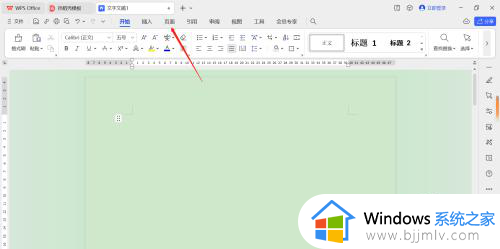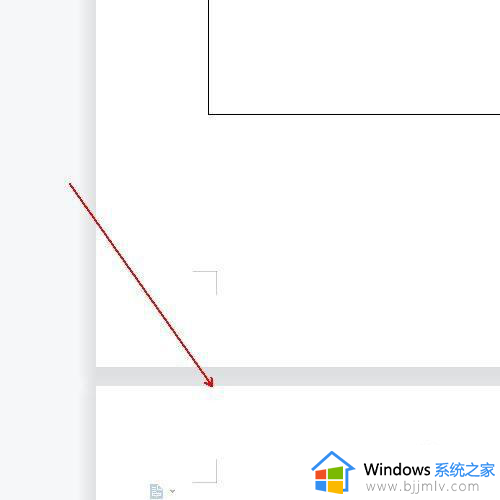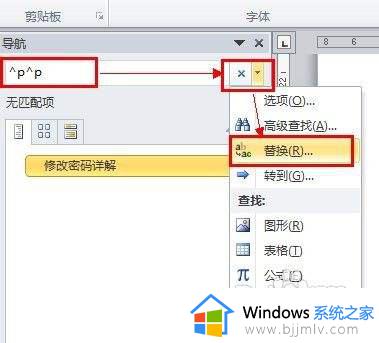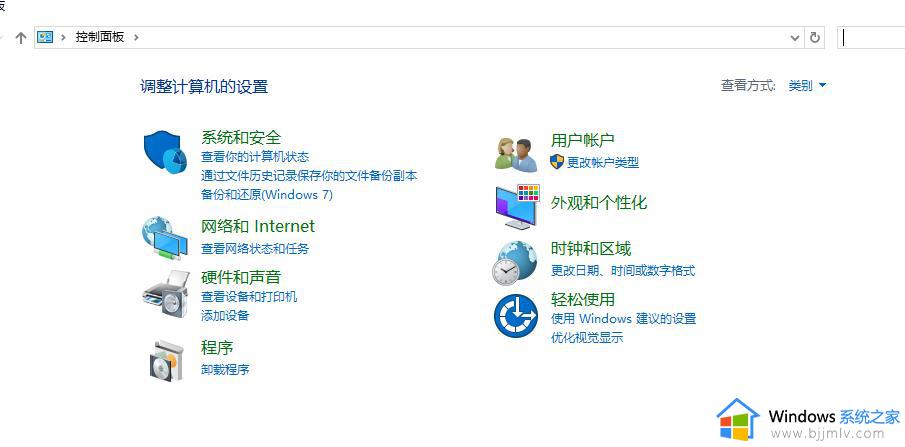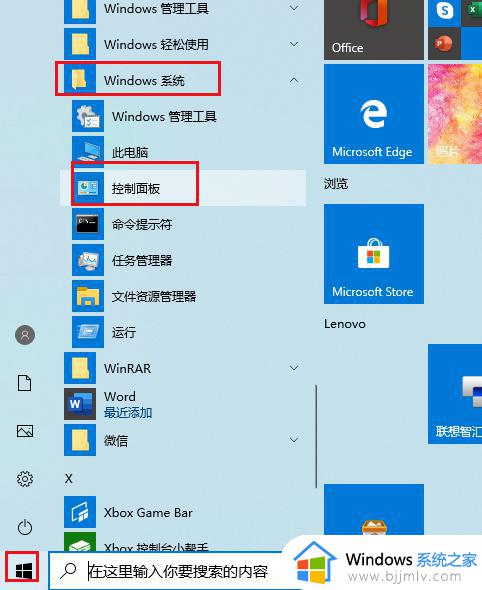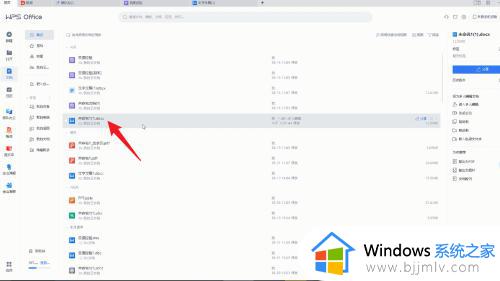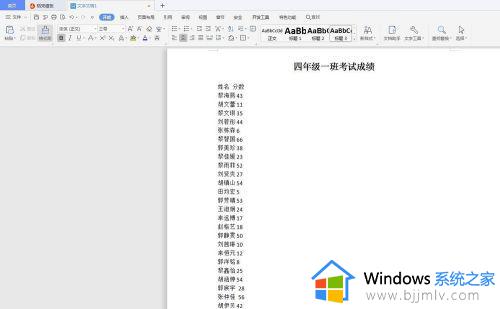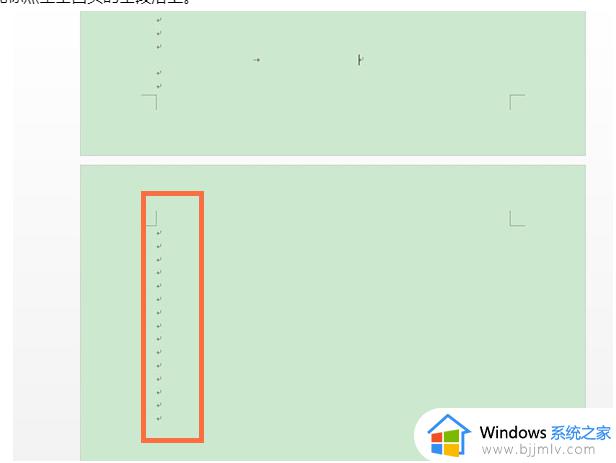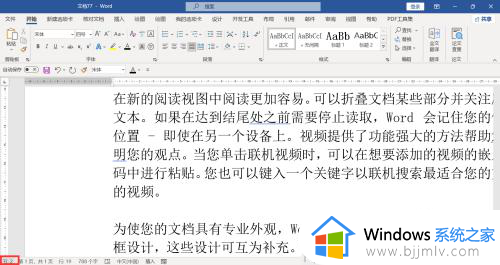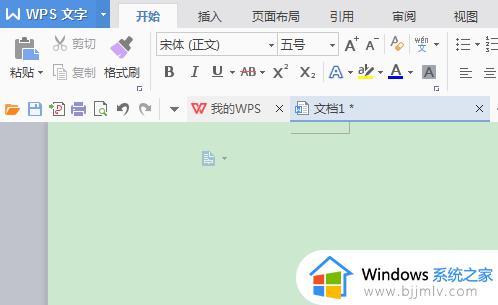怎样删除文档中没有用的页数 如何删掉文档多余的页数
更新时间:2023-12-22 09:29:05作者:runxin
很多用户在工作或者学习的时候,也经常会用到word工具来实现文档编辑的需求,不过有些用户在电脑上编辑文档的过程中,面对文档中默认保存的众多没有用的页数页面,为了保证浏览的舒畅,因此需要将其及时删除,可是怎样删除文档中没有用的页数呢?以下就是有关如何删掉文档多余的页数,一起来看看吧。
具体方法如下:
1、在word应用程序中,点页面内容,进入编辑状态。
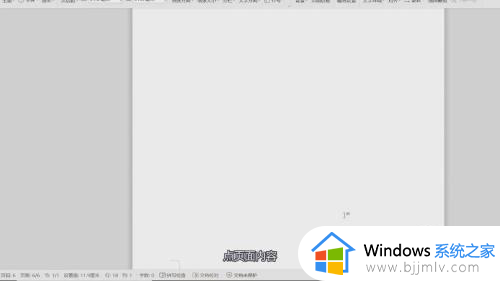
2、在进入编辑状态后,要删除文件其中的某一页,可以将鼠标置于它这一页的末端,然后按住 “BACKSPACE键”,直到删除这一页。
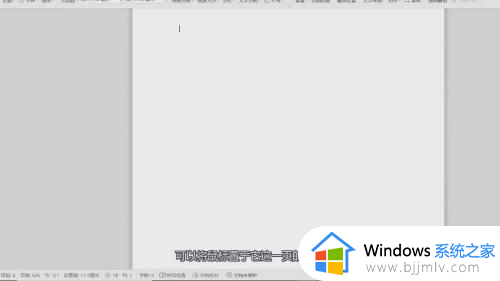
3、在删除后,看到左下方页数数量显示减少,即删除成功。
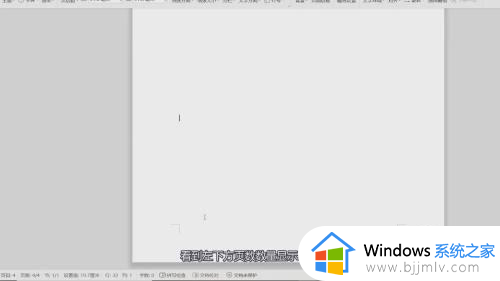
以上就是小编给大家介绍的如何删掉文档多余的页数的完整步骤了,如果有不了解的用户就可以按照小编的方法来进行操作了,相信是可以帮助到一些新用户的。